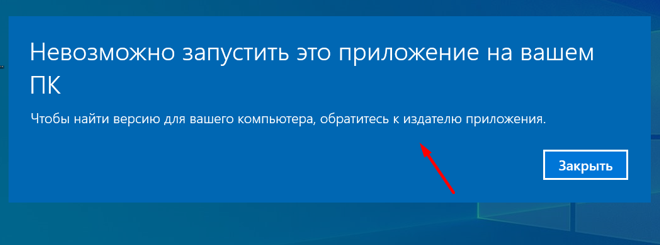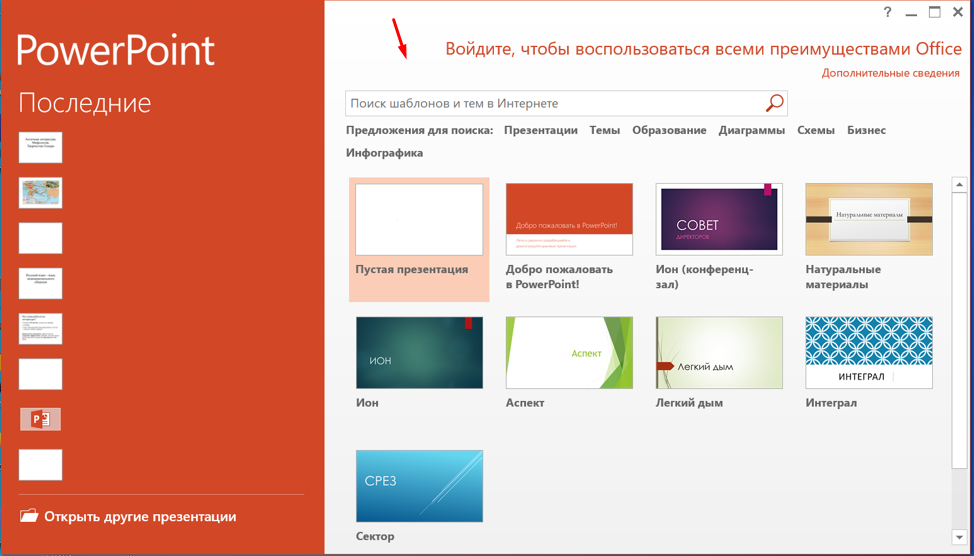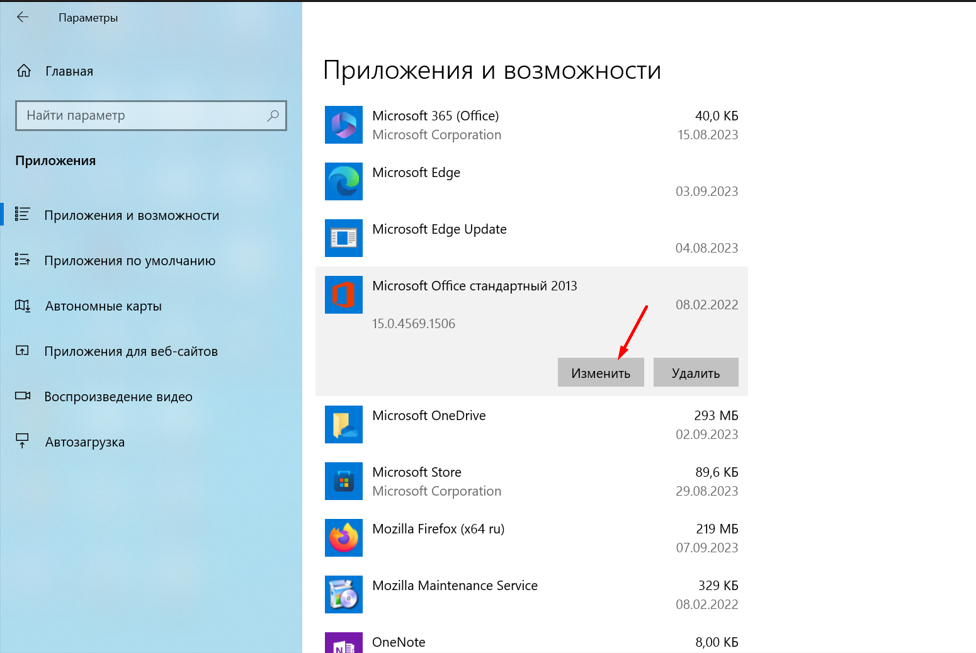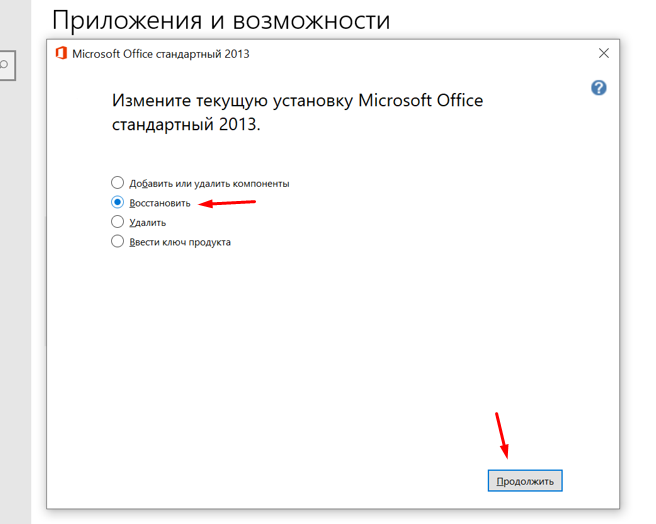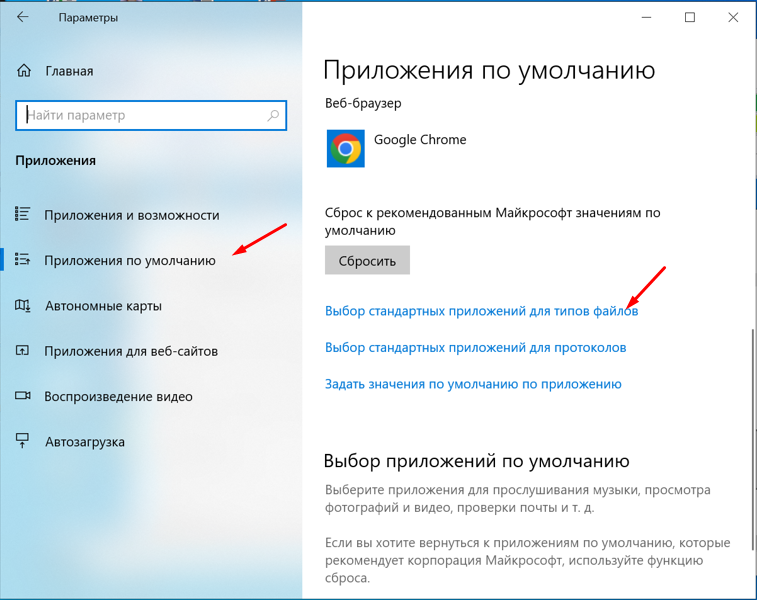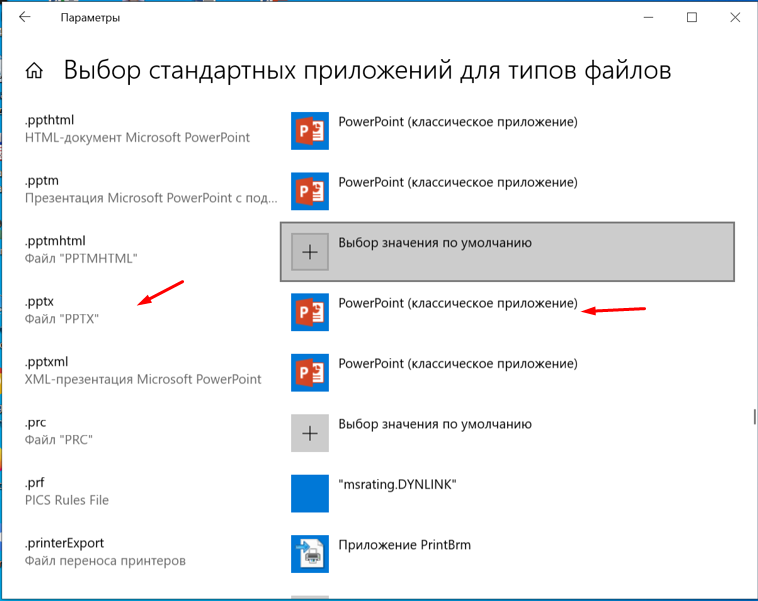Что делать если не открываются презентации в Microsoft PowerPoint «Невозможно запустить приложение на вашем ПК чтобы найти версию для вашего компьютера обратитесь к издателю»
PowerPoint входить в состав Microsoft Office и в связи с этим является самым популярным программным продуктом для создания презентаций. Аналоги конечно есть но они не очень удобные (привычные) пользователям, по этому мало кто на них переходит. Сегодня хочу рассказать про одну не типичную проблему которая может появиться на ПК с Windows 10 и не только. Проявляется она следующем образом, при попытки открытия какой либо презентации появляется системное сообщение «Невозможно запустить приложение на вашем ПК чтобы найти версию для вашего компьютера обратитесь к издателю» . Причем если запустить сам PowerPoint он откроется без каких либо проблем. В большинстве случае подобное сообщение появляется в момент установки какого либо приложения (программного продукта, игры, приложения и т.д) и говорит оно чаще всего о том что дистрибутив не совместим с установленной операционной системой. Но в данном случае PowerPoint уже установлен сам по себе работает но презентации не запускаются. Есть несколько решений данной проблемы, давайте рассмотрим их по порядку.
Не открываются презентации PowerPoint в Windows 10
И так Вы скачали презентацию либо создали её и сохранили, но при повторном открытие система сообщает.
«Невозможно запустить приложение на вашем ПК чтобы найти версию для вашего компьютера обратитесь к издателю»
При этом сам PowerPoint запускает без проблем.
Первое что нужно сделать это восстановить Microsoft Office, для этого необходимо открыть «Параметры» и зайти в раздел «Приложения и возможности» , в открывшемся списке находим Microsoft Office и жмем «Изменить» .
Далее отмечаем пункт «Восстановить» , дожидаемся окончания процесса и пробуем открыть презентацию.
Если это не помогло тогда необходимо установить вручную установить приложения PowerPoint для определенных типов файлов. Делается это достаточно просто, открываем параметры, переходим в раздел «Приложения по умолчанию» и открываем пункт «Выбор стандартных приложений для типов файлов» .
В открывшемся окне ищем формат «PPTX» и на против него выбираем PowerPoint (классическое приложение) , очень частов место него стоит PowerPoint component.
Если и это не помогло тогда идем на радикальный шаг, который заключается в переустановки Microsoft Office. Описанные действия помогали решить проблему в 95 % процентов случаев, но бывали ситуации когда требовалась установку другой версии Microsoft Office.
Если Вы знаете другое решение данной проблемы то обязательно напишите об этом.